Hoy en día, algunas computadoras y portátiles ya no admiten unidades de disco. Pero es bueno si tu dispositivo todavía tiene una unidad de disco. Si es así, es mejor copiar tus Blu-rays. ¿Quieres saber por qué? Esto se debe a que, pronto, es posible que todas las computadoras y portátiles ya no instalen ni admitan unidades de disco. Para evitar encontrar dificultades en el futuro, aproveche la oportunidad de copiar sus Blu-rays ahora mismo. Y si quieres hacerlo ya, podemos ayudarte con el procedimiento de extracción. En esta guía, le brindaremos los tres programas de extracción destacados que pueden ayudarlo a digitalizar sus Blu-rays. Además, incluiremos los métodos detallados para cada software. De esa manera, aprenderá todos los procesos sobre cómo copiar Blu-rays a una PC.

- Preparación para copiar Blu-ray a PC
- Método 1. Copiar Blu-ray a una PC con Windows 10/11 usando Blu-ray Master, el programa gratuito de extracción de Blu-ray.
- Método 2. Copiar Blu-ray a una PC con Windows 10/11 usando VLC Media Player
- Método 3. Copiar Blu-ray a una PC con Windows 10/11 usando Blu-ray Master Blu-ray Ripper
- Método 4. Copiar Blu-ray a una PC con Windows 10/11 usando HandBrake
- Preguntas frecuentes sobre la copia de Blu-ray a una PC con Windows 10/11
| Plataforma | Mejor para | Descifrado | Velocidad de extracción (disco Blu-ray de 2 h) | Calidad de salida | Herramientas de edición | |
| Reproductor de Blu-ray maestro Blu-ray | Ventanas 11/10/8/7 | Copia Blu-ray a varios formatos para PC de forma gratuita. | No | Rápido (29 minutos) | 4K, HD | Sí |
| Reproductor de multimedia VLC | Windows 11/10/8/7/XP | Copia Blu-ray a tu PC con facilidad. | No | Bajo (73 minutos) | 4K, HD | No |
| Destripador de Blu-ray maestro de Blu-ray | Ventanas 11/10/8.1/8/7 | Descifrar la protección de copia de Blu-ray para copiar Blu-ray a la PC. | Sí | Rápido (25 minutos) | 8K, 5K, 4K, HD | Sí |
| Freno de mano | Ventanas 10/11 | Copia Blu-ray a tu PC con sencillos pasos. | No | Medio (46 minutos) | 8K, 4K, 1080P | No |
Preparación para copiar Blu-ray a PC
Antes de copiar Blu-ray, debe realizar los siguientes preparativos para garantizar una copia exitosa.
1. Verifique la compatibilidad de la unidad Blu-ray.
Asegúrese de que su PC tenga una unidad de Blu-ray. Si su PC no tiene una unidad de Blu-ray interna, puede conectar una unidad de Blu-ray externa mediante USB.
2. Verifique el cifrado del disco.
Algunos discos Blu-ray pueden tener cifrado o protección contra copia. No todos los extractores admiten la extracción de discos cifrados y debe asegurarse de que el software de extracción elegido pueda manejar el método de cifrado específico utilizado en sus discos Blu-ray. Blu-ray Master Free Blu-ray Ripper no tiene regiones y admite la extracción de cualquier tipo de disco.
3. Instale un software de copia de Blu-ray.
Instale el software de extracción de Blu-ray elegido en su PC. Siga las instrucciones de instalación proporcionadas por el software.
4. Realizar Copias de Seguridad.
Antes de comenzar el proceso de extracción, considere hacer una copia de seguridad de sus discos Blu-ray. Esto puede resultar útil en caso de que surja algún problema durante el proceso de extracción.
5. Verifique el espacio de almacenamiento disponible.
Asegúrese de que su PC tenga suficiente espacio para almacenar los archivos Blu-ray copiados. Los archivos Blu-ray pueden ser grandes, especialmente si los copia en alta calidad.
Método 1. Copiar Blu-ray a una PC con Windows 10/11 usando Blu-ray Master, el extractor de Blu-ray gratuito
Para copiar su Blu-ray a su PC, utilice Blu-ray Master Extractor de Blu-ray gratuitoEs uno de los programas para copiar Blu-ray más destacados y fácil de usar. El programa descargable es compatible con Windows 10 y 11, lo que facilita su acceso. Puede copiar Blu-rays de regiones A, B y C a MOV, MP4, AVI, FLV, MKV, M4V y más. Con una interfaz intuitiva y pasos sencillos, tanto profesionales como principiantes pueden utilizar el programa sin problemas. Además, ofrece un proceso de copia rápido.
Además de copiar películas Blu-ray, el programa ofrece otras funciones. La herramienta también permite editar el vídeo. Si desea eliminar partes o bordes innecesarios, puede recortar el vídeo. Además, si es el propietario del vídeo y desea protegerlo, puede añadir una marca de agua. Siga los pasos a continuación y aprenda a copiar un Blu-ray a su PC.
Paso 1.Vaya a su navegador y busque el Blu-ray Master Extractor de Blu-ray gratuito. Luego, descárgalo e instálalo en tu computadora. También puede obtener el instalador a través del Descargar boton de abajo. Luego, comience a instalar el programa.
Descarga gratis
Para ventanas
Descarga segura
Descarga gratis
para MacOS
Descarga segura
Paso 2.El primer proceso que debe realizar es insertar sus películas Blu-ray en la interfaz. Para hacer eso, haga clic en el Cargar disco opción en la parte superior derecha de la interfaz del programa. Después de hacer clic, seleccione el archivo de la carpeta de la computadora.
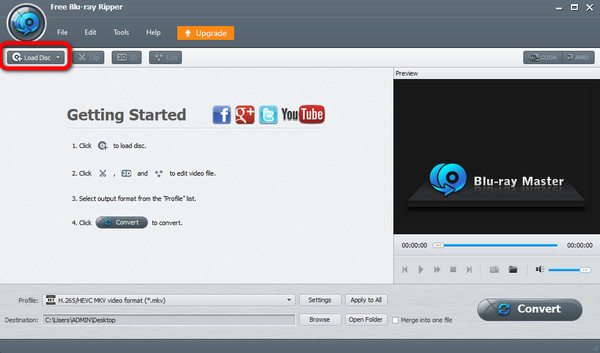
Paso 3. Cuando haya terminado de cargar el Blu-ray, puede usar el Editar Función para realzar y mejorar el vídeo. Puede ajustar el color del video, recortar videos y agregar marcas de agua a los videos. Después de los cambios, haga clic en el Aplicar botón.
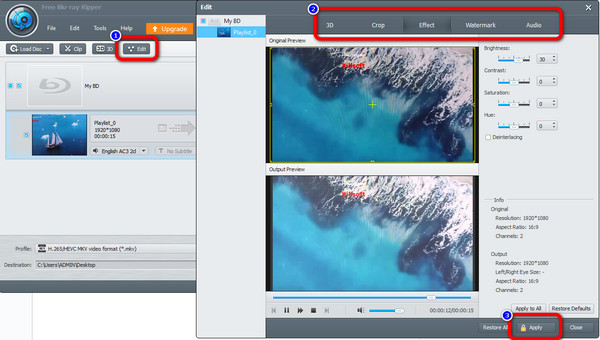
Etapa 4. Después de eso, para cambiar el Blu-ray a otro formato de video, haga clic en el Perfil botón en la interfaz inferior. Luego, ve al Vídeo general y elija su formato de salida preferido.
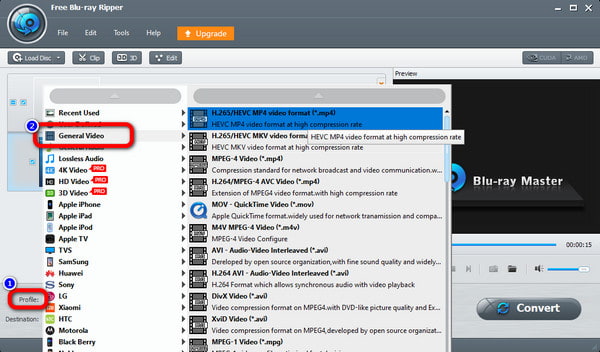
Paso 5. Luego, si terminó de elegir el formato deseado para el video, haga clic en el Convertir opción. Después de eso, el proceso de extracción comenzará instantáneamente.
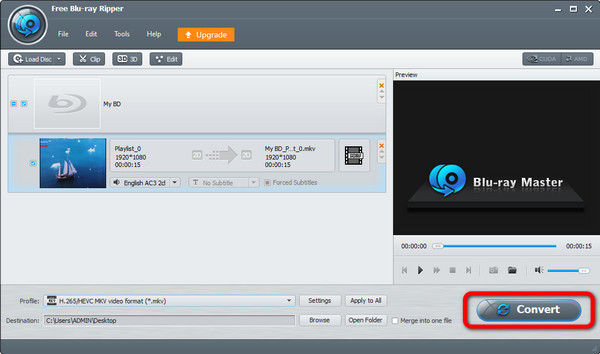
Método 2. Copiar Blu-ray a una PC con Windows 10/11 usando VLC Media Player
Otro satisfactorio Extractor de Blu-ray Un programa imprescindible es VLC Media Player, una de las mejores maneras de copiar Blu-ray a PC. Es compatible con Windows 10 y 11. Cuenta con la función Convertir/Guardar para cargar y copiar Blu-ray a múltiples formatos de video, como MP4, MOV, AVI y MKV. Además, ofrece una configuración que te permite elegir comenzar a copiar Blu-ray desde un título específico. Puede copiar las películas Blu-ray de forma rápida y fluida, lo cual es ideal para todos los usuarios. Sin embargo, la interfaz del programa es un poco confusa. Si eres principiante y no tienes conocimientos sobre el programa, no podrás copiar el Blu-ray fácilmente. ¡No te preocupes! A continuación, se detallan los pasos para copiar Blu-ray a PC con VLC.
Paso 1.Descargar e instalar VLC en tu ordenador. Después de eso, seleccione la opción Medios y haga clic en el Convertir/Guardar botón.
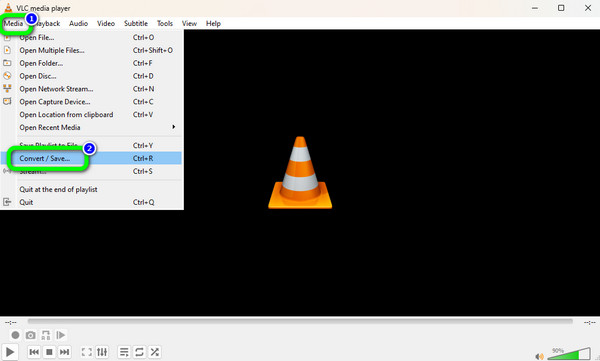
Paso 2.Luego, seleccione el Disco > Blu-ray opción. Después de eso, para agregar la película Blu-ray, haga clic en el Navegar botón en la interfaz derecha. Cuando haya terminado, marque la Convertir/Guardar boton de abajo.
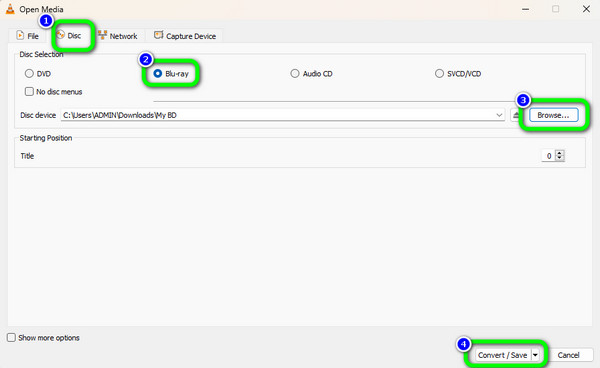
Paso 3. Ve a la Perfil y elija el formato de salida de video que desea para el Blu-ray. Después de eso, el proceso final es hacer clic en el Comenzar opción para copiar el Blu-ray.
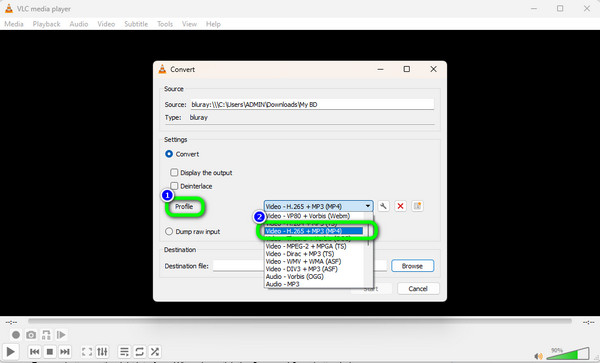
Método 3. Copiar Blu-ray a una PC con Windows 10/11 usando Blu-ray Master Blu-ray Ripper
Destripador de Blu-ray maestro de Blu-ray Es otro potente ripeador que no te puedes perder. Te permite copiar Blu-ray a tu PC en muchos formatos digitales, como MP4, MOV, AVI, MKV, WAV, etc. Adopta las tecnologías de descifrado de Blu-ray más avanzadas para ripear cualquier película Blu-ray. Además, puede exportar vídeos de 1080p y 4K y ripear películas Blu-ray a vídeos 2D y 3D. Además de la capacidad de ripear, también puedes realizar algunas ediciones antes de ripear Blu-ray, como añadir subtítulos y pistas de audio, recortar, rotar, cortar, añadir filtros, etc. Puedes usar esta herramienta en Windows 10/11. Ahora, aprendamos a ripear Blu-ray con esta práctica herramienta.
Paso 1. Instale Blu-ray Master Blu-ray Ripper en su computadora desde el sitio web oficial y también puede obtener el instalador a través del botón a continuación.
Descarga gratis
Para ventanas
Descarga segura
Descarga gratis
para MacOS
Descarga segura
Haga clic en el Cargar disco Blu-ray para cargar el disco Blu-ray que desee desde la lista desplegable del botón Cargar Blu-ray.
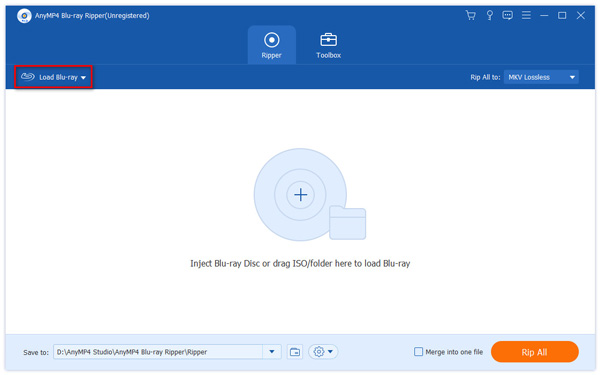
Paso 2.Seleccione el formato de salida haciendo clic en el botón de lista desplegable de Formato de salida en la parte inferior izquierda. Puede seleccionar el que desee y que se adapte a su dispositivo.
Nota: También puede hacer clic en el ícono del engranaje para personalizar los parámetros de salida, incluidos los códecs H265, H264 y otros.

Paso 3.Seleccione la carpeta de destino en su PC haciendo clic en el icono Salvar a opciones desplegables. Haga clic en rasgar todo para comenzar a copiar Blu-ray a videos.

Método 5. Copiar Blu-ray a una PC con Windows 10/11 usando HandBrake
Tú también puedes Utilice HandBrake para copiar Blu-ray En una PC con Windows 10/11. Es un potente software de extracción de Blu-ray que puede cargar discos Blu-ray, archivos ISO y carpetas, y extraerlos a MP4, MKV y WebM. Permite elegir los títulos que se van a convertir. Se puede modificar la calidad del vídeo, la velocidad de fotogramas, la tasa de bits, el codificador, etc. Además, HandBrake cuenta con una función de vista previa que permite ver el vídeo Blu-ray. De esta forma, se puede saber el resultado de la extracción. A continuación, se muestran los pasos para extraer Blu-ray en la PC con HandBrake.
Paso 1. Consigue el Freno de mano programa en su computadora. Luego, ejecútelo después de finalizar el proceso de instalación.
Paso 2. En la interfaz de la izquierda, haga clic en Carpeta opción para cargar la película Blu-ray que desea copiar.
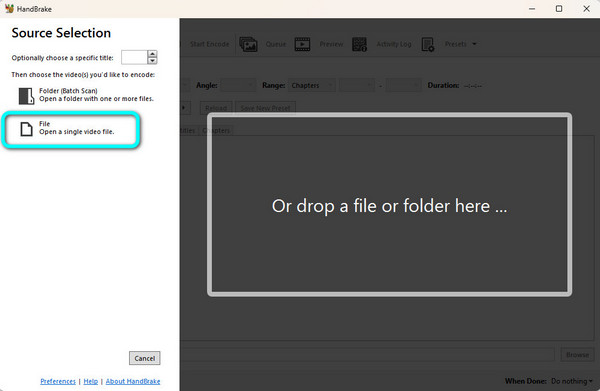
Paso 3.Posteriormente, proceda a la Resumen sección y navegue hasta la Formato opción. Luego, seleccione el formato de video que desea para el archivo.
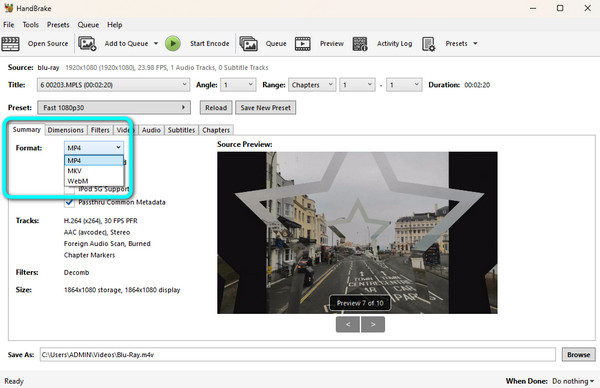
Etapa 4.Golpea el Iniciar codificación en la interfaz superior para comenzar a copiar la película Blu-ray en el formato de video elegido. Luego, después de unos momentos, podrás ver tu Blu-ray copiado.
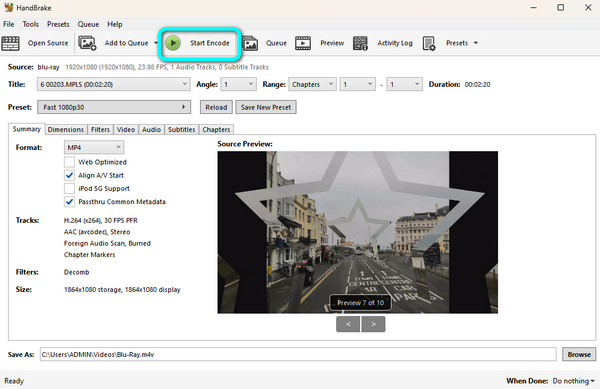
El siguiente cuadro muestra las principales preocupaciones con cada una de las cuatro herramientas y tiene como objetivo brindarle una introducción obvia de las 4 herramientas para ayudarlo a tomar mejores decisiones.
Preguntas frecuentes sobre el extractor de Blu-ray 4K
-
¿Puedo copiar Blu-ray a mi computadora?
Sí tu puedes. Puede utilizar el extractor de Blu-ray que se mencionó anteriormente. Estos son los Blu-ray Master Extractor de Blu-ray gratuito, VLC Media Player y HandBrake.
-
¿Puede VLC copiar Blu-ray?
Definitivamente, sí. VLC no sólo es confiable para reproducir videos o películas. También puede extraer el Blu-ray y convertirlo en varios formatos de vídeo.
-
¿Cómo puedo copiar un Blu-ray a MP4?
Puedes usar Blu-ray Master Extractor de Blu-ray gratuito para copiar su Blu-ray al formato MP4. Después de iniciar el programa, haga clic en la opción Cargar disco para agregar el Blu-ray. Luego, selecciona la sección Perfil > Video general para elegir tu formato preferido. Después de eso, marque la opción Convertir para comenzar a copiar el archivo.
-
¿Existe un extractor de Blu-ray gratuito?
Sí hay. Puedes utilizar la versión gratuita de Blu-ray Master Extractor de Blu-ray gratuito. Con este programa, puedes copiar instantáneamente tu Blu-ray sin gastar dinero. También se encuentra entre los extractores de Blu-ray con una interfaz perfecta, lo que lo hace adecuado para todos.
-
¿Se puede piratear el Blu-ray?
Es triste decirlo, pero sí. Los Blu-rays se pueden piratear fácilmente hoy en día. Se puede grabar fácilmente usando cámaras o cualquier grabadora de video.
Terminando
Cómo copiar un Blu-ray a una PC? Afortunadamente, la publicación respondió la pregunta por ti. También le brindamos los mejores extractores de Blu-ray con métodos que puede verificar y operar. Si desea copiar su Blu-ray a numerosos formatos de video, use Blu-ray Master Extractor de Blu-ray gratuito. A diferencia de los otros dos programas mencionados anteriormente, admite casi todos los formatos de vídeo.

